VIP免费下载全站资源
VIP优惠来袭,免费下载全站资料和课程,技术问题可以随时提问;
本文源自微信公众号:施加咨社
为了使绘制出的斜墙与直墙的交界处能够平滑自然,选择使用内建模型来绘制斜墙,是一个不错的选择,只需要2步即可搞定。
第1步:绘制内建模型。
点击建筑选项卡中的构件按钮,选择内建模型。
在打开的对话框中选择常规模型,点击确定。
修改名称为斜墙。
我们切换到西立面视图,设置一下工作平面为该段墙体。
使用拉伸工具来绘制墙体形状,点击完成按钮。
切换到2层平面视图,修改一下墙体的位置,点击完成按钮。
第2步:将墙体形状转化为真正的墙体。
点击体量和场地选项卡中的墙按钮。
选择拾取面工具,拾取墙。
将原有的墙体形状删除。
完成。

微信公众号:xuebim
关注建筑行业BIM发展、研究建筑新技术,汇集建筑前沿信息!
← 微信扫一扫,关注我们+

 BIM建筑网
BIM建筑网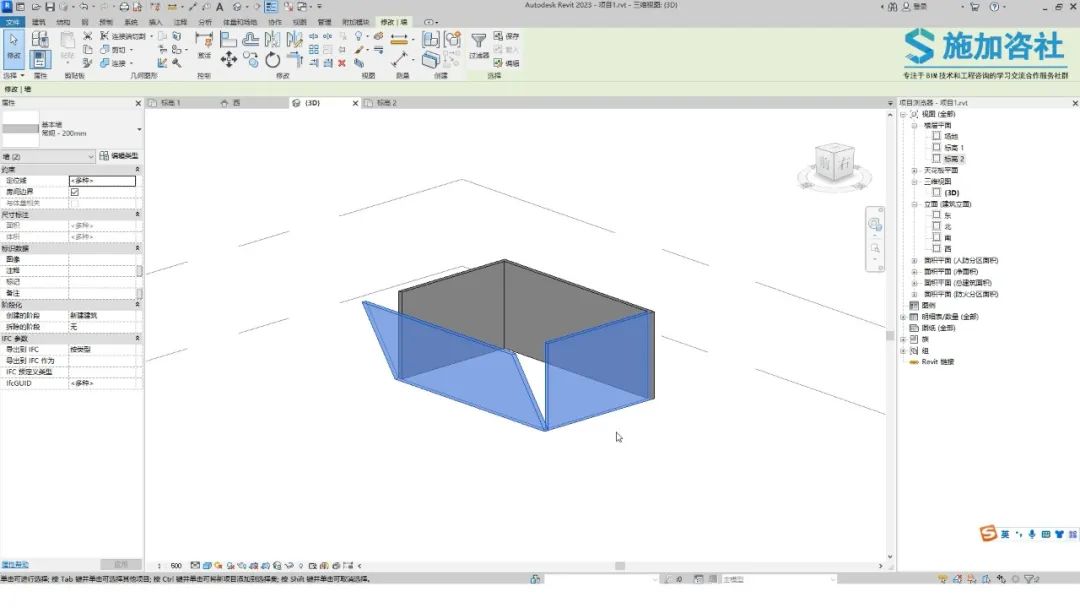
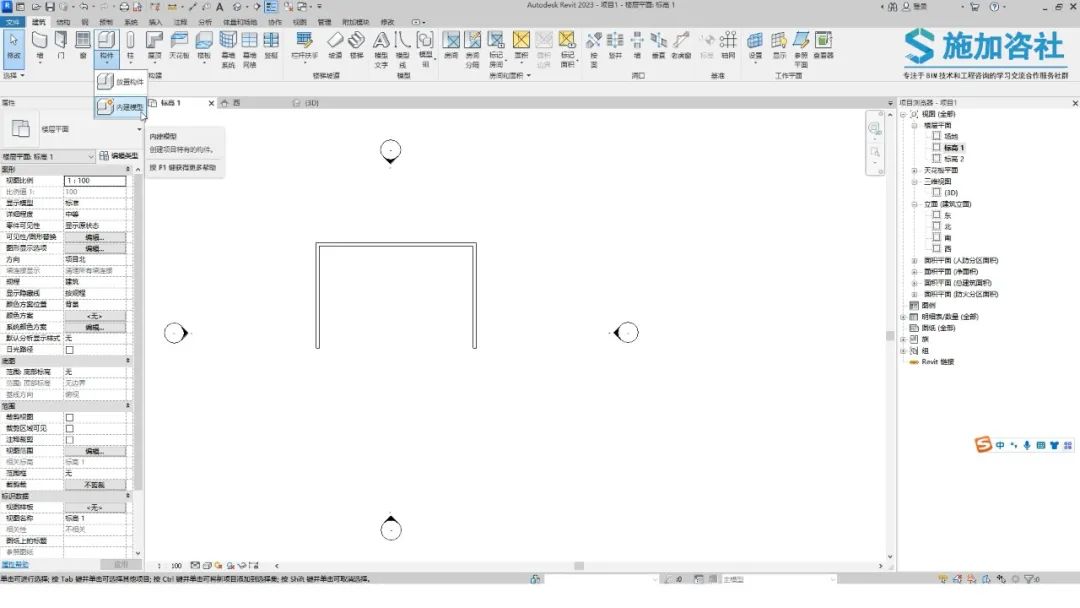
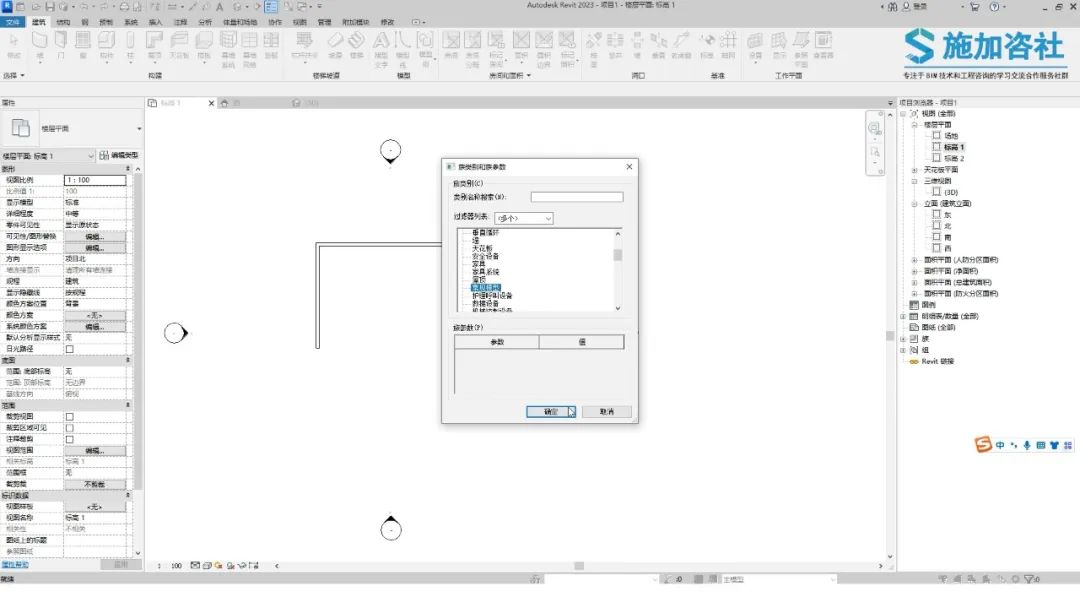

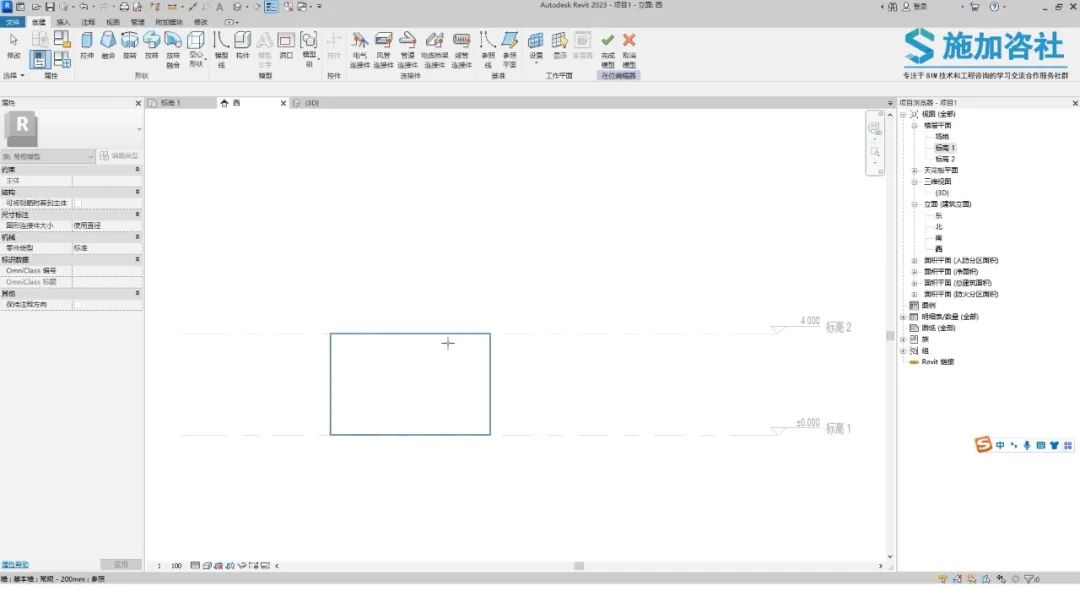
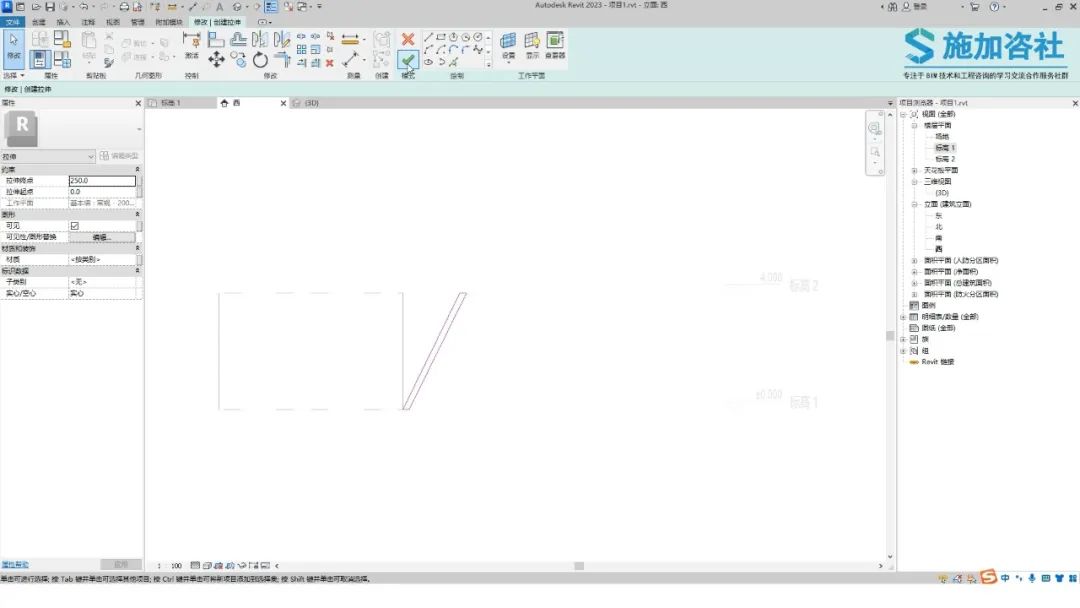











评论前必须登录!
注册